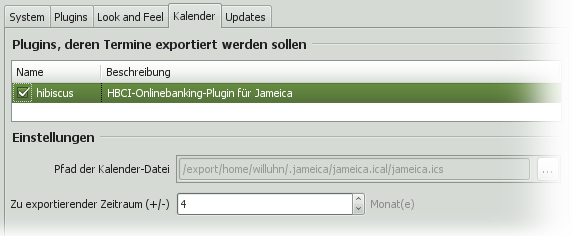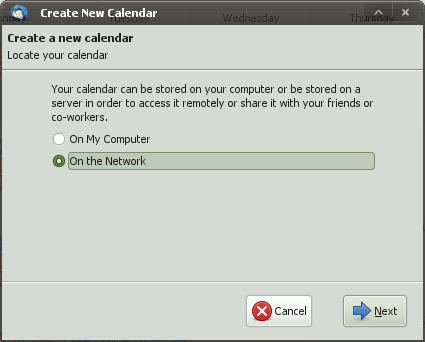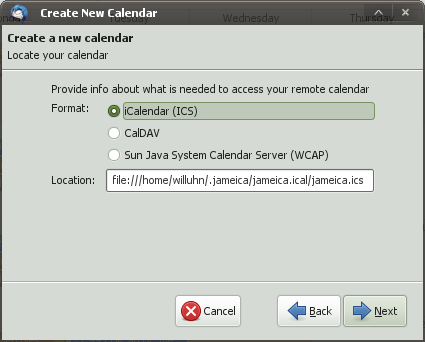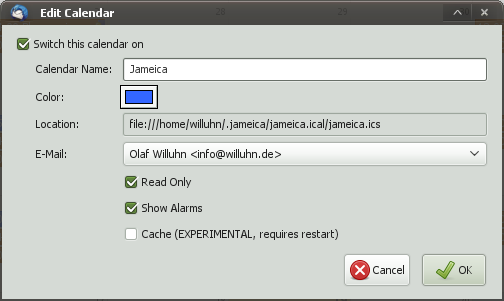support:install:jameica.ical
Inhaltsverzeichnis
Plugin jameica.ical
Diese Anleitung beschreibt die Installation des Plugins „jameica.ical“. Mit diesem können Termine aus anderen Plugins (derzeit Hibiscus und JVerein) automatisiert in eine iCalendar-Datei (.ics) exportiert werden. Diese kann anschließend in eine Kalender-Software (z.Bsp. Thunderbird Lightning) importiert werden. Auf diese Weise wird der Benutzer auch z.Bsp. über fällige Überweisungen informiert, wenn Hibiscus gerade nicht läuft.
Installation
- Klicke im Menü auf „Datei→Einstellungen→Plugins“ und wähle den Reiter „Verfügbare Plugins“. Installiere dort das Plugin „jameica.ical“.
- Installiere ein Plugin, welches die neuen Kalender-Features verwendet. Derzeit sind das Hibiscus und JVerein.
- Starte Jameica neu. Unter „Datei→Einstellungen“ wird jetzt ein neuer Reiter „Kalender“ angezeigt.
- Nimm die gewünschten Einstellungen vor und wähle die Plugins aus, deren Termine exportiert werden sollen. In der Liste werden nur jene Plugins angezeigt, die die Kalender-Features auch tatsächlich unterstützen.
- Die Kalender-Datei wird beim Beenden von Jameica aktualisiert sowie während der Jameica-Sitzung automatisch alle 30 Minuten.
Konfiguration
Thunderbird/Lightning
- Öffne die Kalender-Ansicht und wähle „New Calendar…“
- Im folgenden Dialog kann ausgewählt werden, ob sich der Kalender auf dem lokalen Computer befindet oder im Netzwerk. Wähle nicht den lokalen Computer sondern „On the Network“ (Bezeichnung in der englisch-sprachigen Version). Klicke auf „Weiter“.
- Wähle als Format „iCalendar (ICS)“
- Gib im Feld „Location“ den Pfad zur Kalender-Datei ein. Da das Eingabefeld eine URL erfordert, muss dem Pfad noch ein "file://" vorangestellt werden. Ersetze ausserdem "\" gegen "/" (betrifft nur Windows). Beispiele:
| Betriebssystem | Beispiel |
|---|---|
| Linux | file:///home/<username>/.jameica/jameica.ical/jameica.ics |
| Windows | file:///C:/Dokumente und Einstellungen/<username>/.jameica/jameica.ical/jameica.ics |
| Apple OS X | file:///Users/<username>/Library/jameica/jameica.ical/jameica.ics |
- Wähle im folgenden Dialog noch die gewünschte Farbe des Kalenders und beende den Assistenten.
- Der Kalender wurde nun hinzugefügt, eventuell werden bereits die ersten Termine angezeigt
- Klicke nun mit der rechten Maustaste auf den Kalender und wähle „Properties“.
- Markiere den Kalender als „Read Only“, da ggf. von Thunderbird/Lightning vorgenommene Änderungen vom Jameica-Plugin ohnehin überschrieben werden würden.
Impressum | Datenschutz
support/install/jameica.ical.txt · Zuletzt geändert: von willuhn